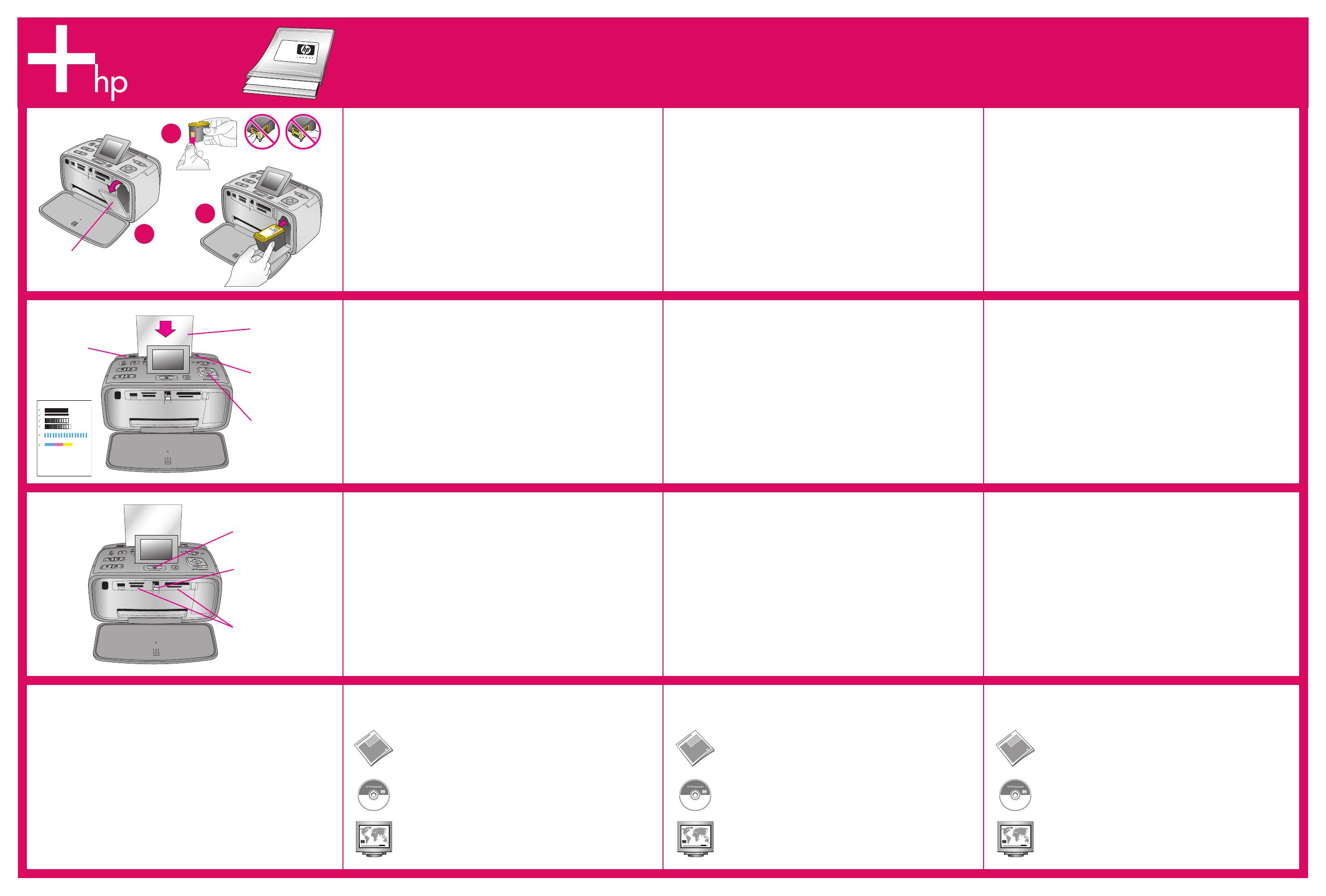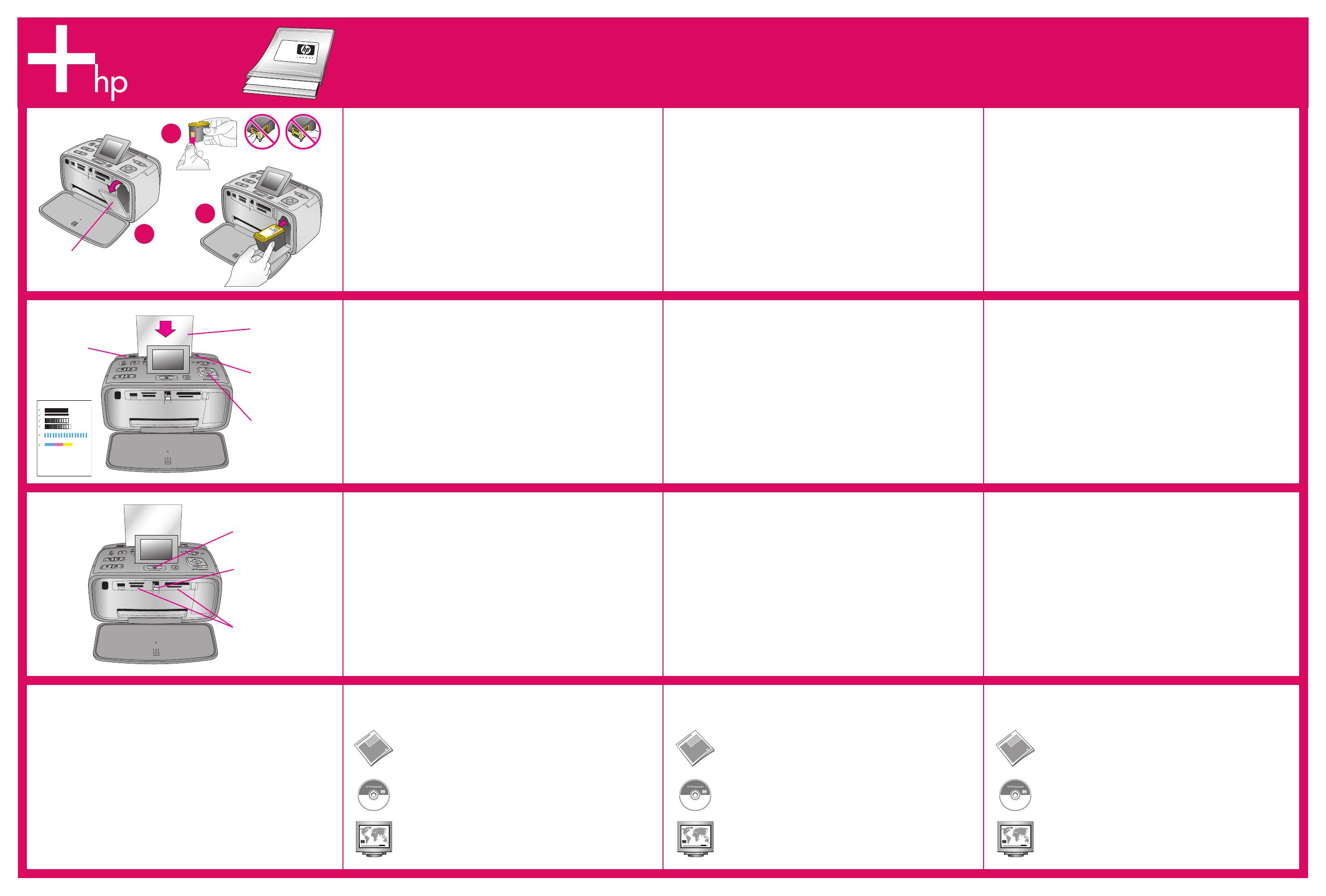
5
6
7
2
3
1
Vodítko šířky papíru
Priečna vodiaca lišta
Papírszélesség-
szabályzó
Vstupní
zásobník
Vstupný
zásobník
Adagolótálca
Tlačítko Tisk
Tlačidlo tlače
Nyomtatás gomb
Sloty pro paměťové karty
Zásuvky na pamäťové
karty
Memóriakártya-hely
© 2006. Hewlett-Packard Development Company, L.P.
Vytisknutí první fotografie
1. Vložte paměťovou kartu do správného slotu pro paměťové karty.
Poznámka: Paměťová karta se do tiskárny nezasune celá. Je-li
paměťová karta vložena správně, bude kontrolka paměťové karty
chvíli blikat a poté zůstane svítit zeleně.
2. Pomocí tlačítek a vyberte fotografii, kterou chcete vytisknout,
a stiskněte tlačítko Tisk. Vytiskne se vaše první fotografie.
Poznámka: Naleznete zde také ukázkové fotografie uložené v
interní paměti tiskárny.
Tisk stránky zarovnání
1. Vložte do vstupního zásobníku několik listů fotografického papíru
HP Advanced Photo paper (ze vzorkového balení dodaného s
tiskárnou) lesklou stranou směrem k vám.
2. Zarovnejte papír k levému kraji vstupního zásobníku. Přisuňte
vodítko šířky papíru těsně k pravé hraně papíru, ale ne příliš těsně,
aby se papír neohýbal.
3. Stiskněte tlačítko OK. Na první list fotografického papíru se vytiskne
stránka zarovnání.
Tlač zarovnávacej strany
1. Vložte do vstupného zásobníka niekoľko listov papiera HP
Advanced Photo Paper (vzorové balenie je dodávané s tlačiarňou)
lesklou stranou smerom k vám.
2. Zarovnajte papier na ľavú stranu vstupného zásobníka. Upravte
priečnu vodiacu lištu tak, aby tesne priliehala k pravému okraju
papiera bez toho, aby sa papier zohol.
3. Stlačte tlačidlo OK. Na prvý list fotografického papiera sa vytlačí
zarovnávacia strana.
Nyomtassa ki az illesztés lapot
1. Az adagolótálcára helyezzen néhány HP speciális fotópapírt (a
mintacsomag tartalmazza) a fényes oldalával Ön felé.
2. Csúsztassa a papírt az adagolótálca bal oldalához. Állítsa be
a papírszélesség-szabályzót úgy, hogy a papír jobb oldalához
illeszkedjen, de a lapot ne hajlítsa meg.
3. Nyomja meg az OK gombot. Az első fotópapír lapra egy illesztési
lap fog kinyomtatódni.
Tlač prvej fotografie
1. Vložte pamäťovú kartu do správnej zásuvky na pamäťovú kartu.
Poznámka: Pamäťová karta sa do tlačiarne nezasunie úplne. Ak
je pamäťová karta vložená správne, indikátor pamäťovej karty
zabliká a potom svieti zeleným svetlom.
2. Pomocou tlačidla alebo vyberte fotografiu, ktorú chcete
vytlačiť a potom pomocou tlačidla tlače spustite tlač prvej
fotografie.
Poznámka: V tlačiarni sú tiež uložené vzorové fotografie.
Nyomtassa ki első fényképét
1. Helyezze be a memóriakártyát a megfelelő
memóriakártya-helybe.
Megjegyzés: A memóriakártya nem kerül teljesen a nyomtatóba.
Ha a memóriakártya megfelelően van behelyezve, a
memóriakártya jelzőfény először zölden villog, majd zölden
világít.
2. A nyomtatni kívánt kép kiválasztásához használja a vagy a
nyilat, majd az első fényképe kinyomtatásához nyomja meg a
Nyomtatás gombot.
Megjegyzés: Néhány mintaképet a nyomtató is tárol.
Tlačítko OK
Tlačidlo OK
OK gomb
Instalace tiskové kazety
1. Otevřete dvířka tiskové kazety.
2. Rozbalte tiskovou kazetu a zatáhnutím za růžové ouško odstraňte
z kazety průsvitnou ochrannou pásku.
3. Vložte tiskovou kazetu tak, aby štítek směřoval nahoru a měděné
kontakty dovnitř tiskárny.
4. Zatlačte tiskovou kazetu do kolébky – měli byste cítit zaklapnutí.
Potom zavřete dvířka tiskové kazety.
Inštalácia tlačovej kazety
1. Otvorte dvierka priestoru tlačových kaziet.
2. Rozbaľte tlačovú kazetu a potiahnutím ružového uška odstráňte
priesvitnú ochrannú pásku.
3. Vložte tlačovú kazetu tak, aby nálepka smerovala smerom hore a
kontakty medenej farby smerovali dovnútra tlačiarne.
4. Zatlačte kazetu do vozíka, až kým nezapadne na svoje miesto, a
zatvorte dvierka priestoru tlačovej kazety.
Helyezze a nyomtatóba a
nyomtatópatront
1. Nyissa ki a nyomtatópatron ajtaját.
2. Bontsa fel a nyomtatópatron csomagolását, majd a rózsaszín fül
meghúzásával távolítsa el az átlátszó szalagot a
nyomtatópatronról.
3. A nyomtatópatront a címkével felfelé, és a rézszínű érintkezőkkel
a nyomtató belseje felé helyezze be.
4. Nyomja be a nyomtatópatront a foglalatba, amíg a helyére nem
kattan, majd zárja be a nyomtatópatron ajtaját.
Dvířka tiskové kazety
Dvierka priestoru tlačovej kazety
Nyomtatópatron ajtaja
Používejte papír HP Advanced Photo paper, který
byl navržen pro inkousty používané v této tiskárně
a v kombinaci s nimi poskytuje nádherné
fotografie.
Használjon HP speciális fotópapírt, mely gyönyörű
képek előállításához, kifejezetten a nyomtatójában
lévő tintához lett tervezve.
Použite papier HP Advanced Photo Paper. Je
špeciálne navrhnutý tak, aby pri použití s
atramentom tlačiarne vytváral nádherné
fotografie.
www.hp.com/supportwww.hp.com/support www.hp.com/support
Potrebujete ďalšie informácie?Kde najít další informace? További információra van szüksége?
Základní příručka tiskárny HP Photosmart A710 series
Obsahuje informace o instalaci softwaru
HP Photosmart do počítače.
Krátka príručka tlačiarne HP Photosmart A710 series
Zahŕňa informácie o inštalovaní softvéru HP Photosmart do
počítača.
HP Photosmart A710 series Útmutató
A HP Photosmart szoftver számítógépre történő telepítését
is tartalmazza.
Elektronický pomocníkElektronická nápověda Online súgó
Kontrolka paměťové karty
Indikátor pamäťovej karty
Memóriakártya jelzőfény
Lesklá strana
Lesklá strana
Fényes oldal